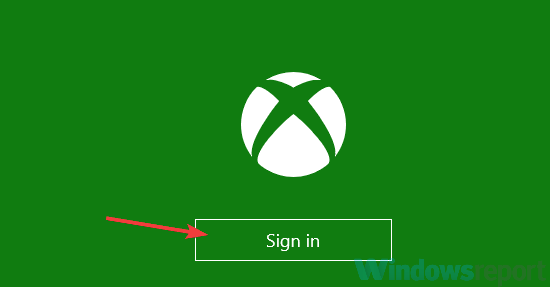Perangkat lunak ini akan menjaga driver Anda tetap aktif dan berjalan, sehingga membuat Anda aman dari kesalahan umum komputer dan kegagalan perangkat keras. Periksa semua driver Anda sekarang dalam 3 langkah mudah:
- Unduh DriverFix (file unduhan terverifikasi).
- Klik Mulai Pindai untuk menemukan semua driver yang bermasalah.
- Klik Perbarui Driver untuk mendapatkan versi baru dan menghindari kegagalan fungsi sistem.
- DriverFix telah diunduh oleh 0 pembaca bulan ini.
Pilih tujuan Anda! Angsuran terbaru dari seri Mortal Kombat keluar. Dipersembahkan oleh NetherRealm Studios dan diterbitkan oleh Warner Bros. Interaktif.
Uji keterampilan Anda di platform pilihan Anda, prajurit, gim ini tersedia di Microsoft Windows, Xbox One, dan platform lainnya.
Seperti yang kita semua tahu, tidak ada peluncuran game yang benar-benar tanpa hambatan. Dan angsuran terbaru dari seri Mortal Kombat tidak terkecuali, dengan pasti masalah yang terkait dengan konektivitas
, perkembangan game dan save game. Tetapi ada beberapa contoh bug grafis dan audio yang terjadi.Tapi jangan takut, kami memiliki daftar perbaikan yang akan membantu Anda memperbaiki beberapa bug game Mortal Kombat 11 yang paling sering terjadi di Xbox One.
Bagaimana saya bisa memperbaiki masalah Mortal Kombat 11?
- Game membeku
- Masalah konektivitas
- Pembaruan tidak dapat dipasang
- Pengontrol tidak akan berfungsi
- Setel ulang Xbox Anda
- Instal ulang game Anda
1. Perbaiki game yang macet
Solusi bagus ini membantu jika game membeku, atau gagal diluncurkan juga. Untuk melakukannya, ikuti langkah-langkah berikut:
- Pertama, Tekan tombol Xbox Anda pada pengontrol untuk membuka panduan.
- Sekarang tekan tombol Menu pada pengontrol dan keluar dari permainan.
- Anda sekarang dapat memulai kembali permainan Anda.
2. Perbaikan konektivitas
Anda harus memeriksa apakah konsol atau adaptor jaringan Anda mengalami masalah atau tidak. Untuk memperbaiki koneksi Anda, ikuti langkah-langkah berikut:
Untuk menguji koneksi jaringan Anda:
- Tekan tombol Xbox Anda untuk membuka panduan.
- Sekarang Anda akan memilih Sistem, lalu Pengaturan.
- Selanjutnya, pilih Jaringan, dan Pengaturan jaringan.
- Pilih Uji koneksi jaringan.

Periksa penggunaan data:
- Buka menu Pengaturan di Xbox One Anda.
- Pergi ke Jaringan
- Buka Pengaturan jaringan.
- Sekarang pilih Penggunaan bandwidth di sisi kanan layar.
- TERKAIT: 4 solusi perangkat lunak prioritas bandwidth terbaik
Untuk memperbaiki koneksi Anda:
- Pertama, cabut kabel Ethernet Anda, jika ada yang terhubung saat ini.
- Buka aplikasi Pengaturan di konsol Xbox One Anda.
- Pergi ke Jaringan
- Sekarang pilih Pengaturan jaringan.
- Kemudian pilih Siapkan jaringan nirkabel.

- Pilih jaringan nirkabel Anda dari daftar jaringan yang tersedia.
- Jangan lupa untuk memasukkan kata sandi jaringan Anda.
- Klik Lanjutkan untuk menyelesaikan proses penyiapan.
3. Perbaiki masalah pembaruan
Terkadang Anda mungkin menghadapi masalah dengan tambalan usang di konsol atau game Anda. Untuk mengatasi masalah ini, ikuti langkah-langkah berikut:
- Pertama, tekan tombol Xbox untuk membuka panduan.
- Sekarang pilih Sistem dan pergi ke Pengaturan.
- Pilih Sistem dan sekarang tekan Pembaruan & unduhan.
- Pilih Tetap perbarui konsol saya untuk konsol dan Tetap perbarui game dan aplikasi saya untuk Mortal Kombat 11.
4. Perbaikan pengontrol
Jika Anda mengalami masalah pengontrol, solusi ini dapat membantu Anda. Ikuti saja langkah-langkah ini:
- Nyalakan Xbox One Anda.
- Selanjutnya, nyalakan pengontrol Anda dengan menekan tombol Xbox.
- Tekan dan lepaskan tombol Connect di konsol Anda.
- Tekan dan tahan tombol Connect pada pengontrol Anda.
- Tombol Xbox akan berkedip beberapa kali, tetapi koneksi Anda akan stabil setelahnya.
- TERKAIT: Lihat perbaikan cepat ini untuk pengontrol Xbox yang tidak terdeteksi
5. Setel ulang Xbox Anda
Untuk melakukan tindakan ini, cukup tekan dan tahan tombol daya selama lebih dari 10 detik, hingga Xbox One Anda aktif. Selanjutnya, Anda akan mencabut semuanya dari konsol, tunggu selama 10 detik atau lebih hingga Anda memasang kembali semuanya. Atau sebagai alternatif, Anda dapat mengikuti langkah-langkah berikut:
- Dari Menu Anda, buka Sistem.
- Sekarang pilih Pengaturan, dan pilih Informasi Konsol.
- Selanjutnya, Anda akan memilih Setel Ulang Konsol Anda.

- Pilih salah satu dari tiga opsi dan lanjutkan.
- Ini harus mengembalikan pengaturan default Anda.
6. Instal ulang Mortal Kombat 11
Jika semuanya gagal, dan Anda masih mengalami masalah, solusi terbaik adalah mencopot dan menginstal ulang gim Anda. Untuk melakukannya, ikuti langkah-langkah berikut:
- Dari menu Beranda dan pilih Game dan Aplikasi Saya.
- Pilih permainan
- Pilih Mortal Kombat 11 dan tekan tombol Menu pada pengontrol Anda.
- Memilih Kelola Permainan, dan pilih
- Setelah ini selesai, masukkan kembali disk game Anda ke Xbox Anda, dan instal ulang game Anda.
KIAT CEPAT UNTUK SESI GAMING KOMBAT MORTAL HALUS DI XBOX
Selalu ingat untuk memeriksa apakah Layanan Xbox Live berfungsi, lalu lanjutkan dengan langkah-langkah yang ada.
Kami berharap solusi ini dapat membantu Anda, dan Anda dapat menyelesaikan perjalanan Anda di Mortal Kombat 11.
Sementara itu, beri tahu kami di bagian komentar di bawah tentang masalah lain apa yang Anda hadapi saat bermain game di Xbox One Anda.
CERITA TERKAIT UNTUK DIPERHATIKAN:
- Cara memperbaiki masalah umum game Mortal Kombat 11 di PC
- Daftar bug PC Mortal Kombat 11 yang dilaporkan oleh para gamer by
- Cara memperbaiki bug Supraland yang umum di PC Windows